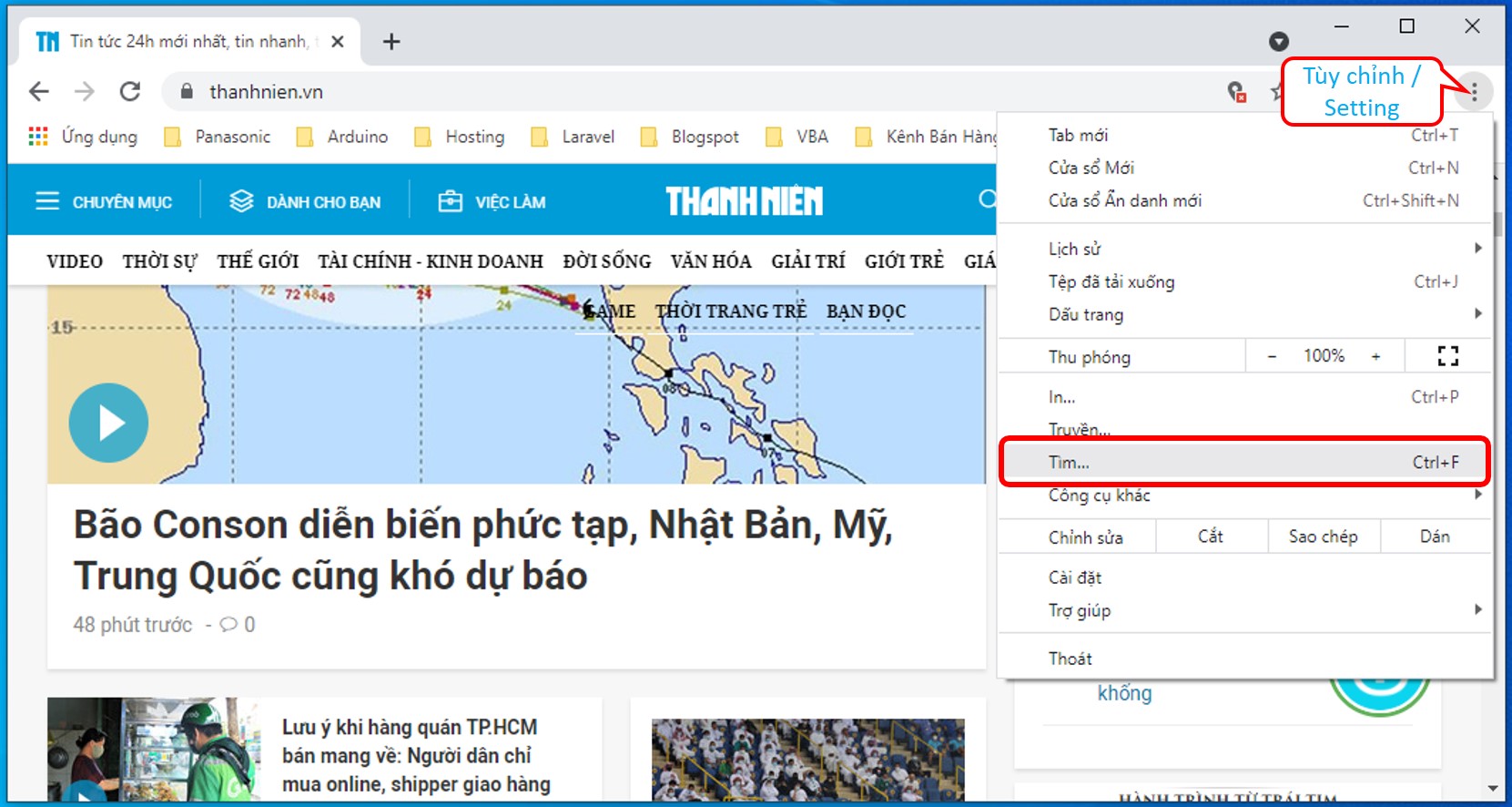Giới thiệu tổng quan về Google Chrome
Google Chrome là một trong những công cụ duyệt web phổ biến và tiện dụng nhất trên thế giới hiện. Bản thân tôi cũng thích sử dụng Google Chrome, vì nó có nhiều rất điểm hay. Theo như Google cho biết thì các tính năng nổi bật bao gồm:
- Duyệt web bằng sức mạnh của Google
Với các ứng dụng Google như Gmail, Google Pay và Trợ lý Google, Chrome có thể giúp bạn duy trì hiệu suất làm việc và khai thác thêm sức mạnh từ trình duyệt của bạn.
- Kiểm soát được sự an toàn của bạn khi kết nối mạng
Chrome nỗ lực bảo vệ dữ liệu và quyền riêng tư của bạn khi kết nối mạng. Với các chế độ kiểm soát quyền riêng tư dễ sử dụng, Chrome cho phép bạn tùy chỉnh chế độ cài đặt và trải nghiệm duyệt web sao cho phù hợp.
- Công cụ duyệt web nhanh, dễ dùng
Nhờ có tính năng kiểm tra mật khẩu, chế độ tối và thanh địa chỉ của Google, Chrome giúp bạn hoàn thành mọi việc và đảm bảo an toàn khi kết nối mạng.
Cài đặt và sử dụng
1. Tải về và cài đặt
Truy cập vào đường dẫn https://www.google.com/chrome/ tải Google Chrome về và làm theo các bước:
- Bước 1: Mở tệp mới tải về
- Bước 2: Cho phép trình duyệt truy cập để cài đặt
- Bước 3: Cài đặt
2. Các tính năng nổi bật và cách sử dụng
Sau khi cài đặt xong, màn hình mặc định thường dùng khi mở Google Chrome lên:
Màn hình ban đầu có thể được chia làm 8 khu vực, mỗi khu vực đảm nhận một tính năng riêng. Chúng ta cùng đi vào chi tiết từng khu vực để hiểu rõ hơn các điều hay ho về Google Chrome nhé.
Tabs (1): là thanh ngang trên cùng của trình duyệt. Đây là chứa các tab, các group tab hiện tại và chức năng truy cập nhanh lịch sử duyệt web của người dùng. Thanh tabs rất hay và có nhiều tính năng mà các bạn cần được biết sau:
Thêm mới tab:
Để thêm mới một tab, chúng ta có một số cách sau:
- Nhấp trái chuột vào nút dấu + trên thanh
- Nhấp phải trên thanh tabs, và chọn thêm mới.
- Nhấn tổ hợp phím:
- Windows & Linux: Ctrl + t
- Mac: ⌘ + t
Nếu bạn muốn mở một tab mới trong một khung cửa sổ mới thì sử dụng tổ hợp phím:
- Windows & Linux: Ctrl + t
- Mac: ⌘ + t
Để thay đổi thứ tự hiển thị các tab, bạn có thể nhấp và giữ chuột trái vào tab đó rồi kéo thả vào vị trí mong muốn.
Ghim tab:
Trên thanh tab có thêm một tính năng rất hay, đó là tính năng ghim tab. Khi một tab được ghim thì tab đó sẽ di chuyển về các vị trí đầu của thanh. Để ghim 1 tab thì bạn nhấp phải chuột lên tab cần ghim, sau đó chọn Ghim trên menu xổ xuống đó.
Nhóm tab:
Khi bạn mở quá nhiều tab, trên thanh tabs sẽ rất dàn ra hết thanh và đồng thời sẽ bị ẩn một số tab. Điều này sẽ rất bất tiện cho bạn quản lý và quan sát các tab. Để tiện cho việc quản lý các tab này, bạn có thể nhóm các tab lại với nhau như: tin tức, siêu thị, công nghệ, ...
Để nhóm một tab, bạn nhấp phải vào tab đó, rồi chọn mục Thêm thẻ vào nhóm mới hoặc thêm vào nhóm đã tạo trước. Sau đó đặt tên nhóm tạo mới, chọn màu nền cho nhóm như hình:
Lịch sử duyệt:
Nút nhấn bên phải nhất của thanh tabs có tính năng liệt kê ra tất cả những tab đang mở và những tab đã đóng trong thời gian gần nhất. Nhờ tính năng này bạn có thể di chuyển đến tab mong muốn nhanh hơn việc tìm từng tab trên thanh. Tính năng này cũng rất hay phải không các bạn.
Address bar (2, 3): còn được gọi là thanh địa chỉ hay thanh tìm kiếm. Thanh tìm kiếm này giúp bạn tìm kiếm mọi thứ một cách nhanh chóng trên Internet, trong Bookmarks và thậm chí trong cả lịch sử duyệt web. Chúng ta cùng duyệt qua các tính năng của thanh tìm kiếm nhé.
Tìm kiếm bằng bộ máy tìm kiếm của Google:
Nhập thông tin cần tìm kiếm vào thanh tìm kiếm như một từ, cụm từ, hình ảnh, địa chỉ trang web, ... Trình duyệt thực hiện việc tìm kiếm và liệt kê ra tất cả kết quả cho bạn một cách nhanh chóng.
Tìm kiếm bên trong website:
Khi trang web đã được tải lên, nếu bạn muốn tìm kiếm một từ hoặc một cụm từ bên trong trang web thì bạn vào mục Tùy chỉnh, rồi chọn tìm kiếm. Bạn cũng có thể sử dụng tổ hợp phím tắt:
- Windows & Linux: Ctrl + f
- Mac: ⌘ + f
Các bạn nhập từ cần tìm kiếm vào khung tìm kiếm mới xuất hiện. Tất cả những nội dung được tìm thấy trên trang web sẽ được highlight.
Tìm kiếm bằng giọng nói - Search by voice:
Ngoài ra Google Chrome còn có thêm một tính năng tìm kiếm rất hay là tính năng tìm kiếm bằng giọng nói. Tính năng này tôi rất chuộn dùng, rất nhanh và tiện dụng. Khi máy tính hoặc điện thoại của chúng ta có hiện hữu micro để thu giọng nói, thì Google Chrome sẽ ghi nhận và phân tích giọng nói của chúng ta sau đó chuyển thanh cụm từ cần tìm kiếm, và liệt kê ra tất cả kết quả tìm kiếm trên trình duyệt.